申請履歴照会の流れ
申請履歴照会の画面操作の流れを説明します。
5.ファイルのダウンロード(申請書ダウンロード、一覧表ダウンロード)
(1)申請履歴一覧画面の[一覧表ダウンロード]ボタンまたは申請履歴詳細画面の各種ダウンロードボタンをクリックすると、ダウンロードするファイルの名称、種類、発信元が表示されます。[名前を付けて保存]をクリックしてください。

(2)「名前を付けて保存」画面が表示されます。
保存先とファイル名を指定し[保存]ボタンをクリックします。
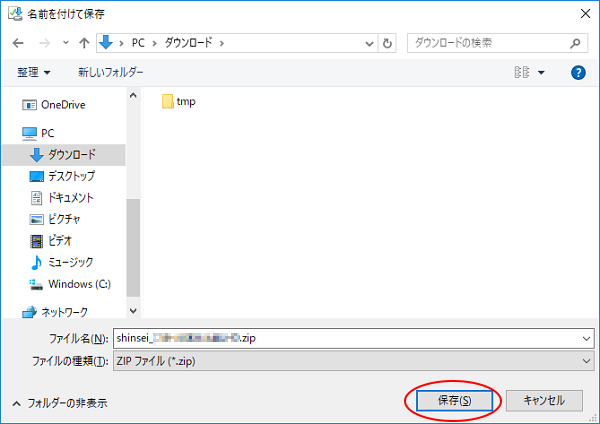
初期状態では、以下のファイル名になっています。適宜変更して保存してください。
| 免許等申請・届出 | shinsei_[電子申請番号].zip |
| 添付書類 | tenpu_[電子申請番号].zip |
| 取下げ願 | torisage_[電子申請番号].zip |
| 追加別送 | bessou_[電子申請番号].zip |
※[電子申請番号]の箇所は、該当する電子申請番号となります。
(3) ダウンロードが実施されます。
ダウンロードが完了したら[ダウンロードの表示]ボタンをクリックします。指定した保存場所にファイルが保存されます。
※「ZIP形式」でダウンロードされます。申請・届出内容を補正したり、再利用したりする場合は、解凍せずにそのまま読み込んでください。
※ダウンロードした添付書類を開く場合は、対応した汎用の解凍ツールで解凍してください。


